Sims 4 где хранятся файлы библиотеки
Обновлено: 07.07.2024
Установка доп.контента, персонажей, домов и общественных лотов в игру.
Помимо описанных способов, можно воспользоваться:
Установка файлов .package
1. Скачайте понравившуюся вещь.
2. Если скачанный файл формата zip, rar или 7z (т.е. в архиве), то разархивируйте его: нажмите правой кнопкой мышки на архив и выберите один из вариантов «Извлечь».
3. Файлы с расширением .package поместите в папку Mods по адресу: Documents\Electronic Arts\The Sims 4. Можете создавать для файлов отдельные папки внутри папки Mods, они тоже прекрасно распознаются игрой.
4. Ищите установленные объекты в соответствующих разделах редактора создания персонажа, режима покупки, строительства и т.д.
Установка персонажей
1. Скачайте симов.2. Если скачанный файл формата zip, rar или 7z (т.е. в архиве), то разархивируйте его: нажмите правой кнопкой мышки на архив и выберите один из вариантов «Извлечь».
3. Убедитесь, что перед вами как минимум пять файлов с расширениями .hhi, .hhi, .trayitem, .householdbinary, .sgi (похоже, что количество файлов зависит от количества персонажей в семье). Эти файлы поместите в папку Tray по адресу: Documents\Electronic Arts\The Sims 4. Это можно делать при включенной игре, т.е. не обязательно выходить, если игра запущена.
4. Ищите установленных персонажей в вашей библиотеке в игре.
Установка домов, общ.лотов
1. Скачайте дом, общ.лот2. Если участок находился в архиве, разархивируйте.
3. Перед вами должны находиться восемь файлов с расширениями: .bpi, .bpi, .bpi, .bpi, .bpi, .trayitem, .bpi, .blueprint
4. Файлы переместите в папку Tray она находится по адресу: Мои документы/Electronic Arts/The Sims 4/Tray
5. Зайдите в галерею в режиме изменения города. Нажмите на "Моя библиотека". Там находится дом, остается лишь разместить его на свободном участке в городе
Установка скриптовых модов, хаков, модов в виде Package (XML tuning mod)
В отличие от одежды, моды и хаки для Симс 4 могут иметь разные инструкции по установке, в зависимости от типа мода и файла, в котором он подается. Всегда внимательно читайте инструкции авторов модов о том, как правильно установить и удалить их мод! (Обычно мы тоже делаем пометки в посте с загрузкой, но они могут быть не всегда подробными.)
Предупреждения:
1. Моды и хаки могут конфликтовать друг с другом, если затрагивают одни и те же файлы игры. Внимательно читайте замечания авторов модов на этот счет.
2. При выходе обновлений игры (патчей), моды и хаки могут перестать работать или вызывать глюки. Возможно, может потребоваться скачать обновленный мод, следите за страничками авторов ваших модов.
Установка скриптовых модов без извлечения
1. Скачайте мод.2. Не извлекая из архива zip, поместите его в папку Mods.
3. В настройках игры разрешите скриптовые моды.
Установка модов в виде Package (XML tuning mod)
Файл package кидается в папку Mods, как любые вещички, но: чтобы такой мод работал, нужно чтобы у вас были проделаны кое-какие манипуляции (проделать их нужно один раз).1. Создайте в папке Mods пустую папку unpackedmod
2. Найдите в папке Mods файл Resource.cfg, откройте его в блокноте и добавьте в него строку:
DirectoryFiles unpackedmod autoupdate
3. Помещайте моды в папку Mods или подпапку, на ваш выбор. В папку unpackedmod их класть не надо!
Проделав эту нехитрую процедуру, вы можете пользоваться модами, которые на техническом языке называются XML tuning mod.
Примечания
Важно:
1. Пользовательские материалы (одежда, моды и т.д.) вы добавляете в игру на свой страх и риск. Несовместимые объекты или неправильная установка или удаление могут вызвать глюки и повредить вашу игру. Внимательно читайте инструкции авторов модов и объектов. Установка скриптовых и глобальных модов может отличаться от обычной вышеописанной процедуры.
2. Будьте внимательны с дефолтами: в игре может быть не больше одной замены одного и того же объекта в один момент времени. Если вы установите два дефолта на замену одному объекту, один из них не отобразится. О более серьезных последствиях пока не сообщалось, но возможны и глюки. (Для справки: разные расцветки одной вещи — это разные объекты.)
3. Объекты, созданные для демо CAS, могут глючить в полной версии Симс 4, и наоборот.
4. В папке Mods находится файл Resource.cfg, его трогать не надо.
Замечено, что третий уровень вложенности папок в Mods игра "не видит". К примеру, файлы в подпапке Mods\Creator\Вещички в игре не появляются. Еще не все варианты изучены, однако если вы столкнетесь, то переложите ваши файлы поближе к корню.
Совет: если вы скачиваете много всего, сортируйте файлы по отдельным папкам и добавляйте вместе с файлами картинки скачанных вещей — так вам будет проще ориентироваться в ваших закачках.
Общие рекомендации:
1. После скачивая архива, открываете его.
2. Смотрите, если там файл (файлы) с расширением ".package", мод нужно распаковать и кинуть в папку "Mods".
3. Если там файлы с расширением ".pyo", ".py", распаковывать ничего ненужно, кидаем архивом в папку "Mods".
4. Очень редко попадаются моды, в основном с расширениями указанными в п.4 (обычно указывается это мододелом), которые нужно кинуть в папку "Mods/unpackedmod"
Внимание! Есть только этих три способа установки модов в этой игре! (по сути, если мододел ничего не накосячил любые файлы с расширением ".pyo", ".py" должны работать в этой папке).
Если у вас что то не работает: кидайте скаченный мод в обе папки в разархивированном и не разархивированном виде, игра выберет сама нужный и понятный ей формат, а так как моды занимают мало места и нерабочие не отображаюися в менеджерах, то это ничем Вам не повредит.
Эти папки находятся по пути:
Windows XP: Документы и Settings \ (Current Account User) \ Мои документы \ Electronic Arts \ The Sims 4 \ Mods \
Windows Vista / 7/8 / 8.1: Users \ (Current Account User) \ Documents \ Electronic Arts \ The Sims 4 \
- Это путь дефолтный, который создается еще при установке Windows, если вы ничего не правили сами.
НЕЗАБЫВАТЬ активировать галочку "Моды для сценариев", которая находится в настройках самой игры в меню "Другое"
Где находится папка Моds и игровых документах.
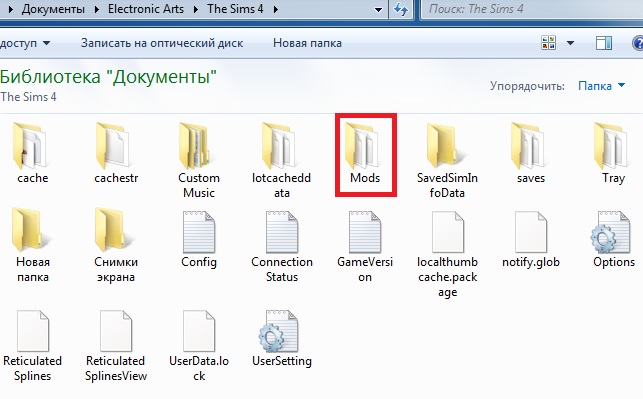
Для чего нужна эта папка? Туда идут все закачанные моды, одежда и прочее.

Файл который я выделила называется Resource.cfg. Что это за файл: с его помощью игра может видеть все что вы закачали. Остальные 3 файла - три мода улучшающие игру, которые я скачала.
Надо навести порядок в этой папке и одновременно сделать так, чтобы игра видела скачанное содержимое.
Как я буду это делать:

Сейчас я открываю файл ресурса. Выбираю открыть, какой программой с компа открыть (блокнотом), жму на ОК.
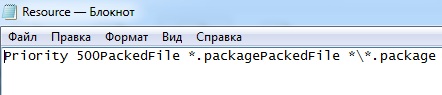
Вот файл ресурса в чистом первозданном виде. Советую на всякий случай сделать его копию.
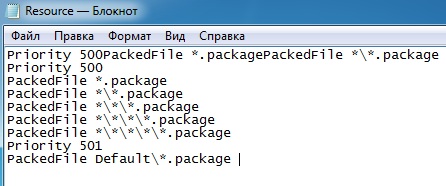
НЕ забудьте сохранить сделанные изменения и нажать на ОК.

Теперь будем разбираться с теми тремя модами и антицензором (на скрине его нет) , что я скачала.

Всем моды, которые я выделила голубым цветом, я перенесла в папку, которую сама же и сделала и назвала ее как видно по скрину: "Моды", хотя лучше называть папки и подпапки на латинице и поэтому я ее исправила на "Mod" опять же благодаря подсказке sssvitlans

Посмотрите наверх: так выглядит путь к папке Мои документы/Electronic Arts/The Sims 4/Mods
И в ней в подпапке "Mod" теперь уютненько расположилось мое скачанное добришко. Если решу качать одежки или прически, то создам отдельные подпапки для них:
Одежда, прически.
Их можно будет тоже разделить на подкатегории и создать подпапки внутри. Например:
Mods =>Dress => Female Dress + Male Dress =>Simsimay (или другого автора).
Игра с прописанным таким образом файлом ресурса может видеть до 5 вложенных подпапок.
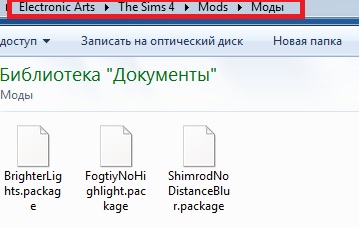
Заходим в игру. Как видите игра прекрасно читает перепрописанный файл ресурса и видит подпапки.

Что делать если игра по прежнему не видит модов?
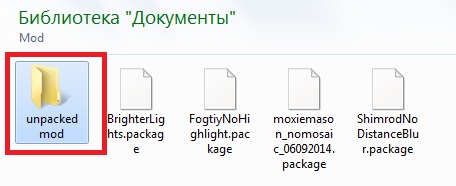
2. Необходимо также отредактировать файл ресурса.
Он будет выглядеть так:
Благодаря последней строке теперь ваша игра должна видеть скриптовые моды. И как правило авторы указывают куда и как именно размещать их моды. Обычно нераспакованными кладутся в папку моды с форматами py, pyo и подобными им устанавливаются нераспакованными. Моды в формате package перед установкой в папку предварительно извлекаются из скачанного архива.
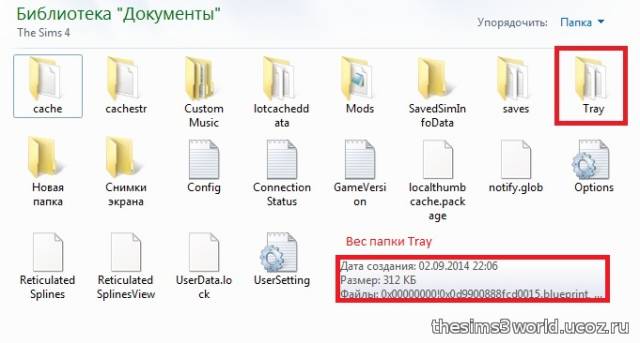
Папки со скаченными лотами и симами будут содержать несколько файлов. Все файлы нужно разместить по адресу: Мои Документы/Electronic Arts/The Sims 4/Tray
На скрине:
Вид папки где пока нет ни одной закачки изнутри:
Как извлечь сима из игры The Sims 4. Инструкция Оценка: ![-]()
![-]()
![-]()
![-]()
![-]()
1. Для начала вам надо будет создать сима, будучи в игре. Затем сохранить его.
3. Затем вам лучше упорядочить файлы по дате изменения, если вы это не сделаете, то придется копаться в куче файлов, что займет кучу времени.
4. Итак, теперь самое главное – понять, что из файлов относится к нужной семье. Тут всё просто: надо ориентироваться на дату и время. Они будут иметь то время и дату, в которое вы их сохранили. Поэтому не советую оставлять вам это на потом. Итак, у каждой семьи будет как минимум 5 файлов и иметь они будут следующие расширения: .SGI .HHI .HHI .HOUSEHOLDBINARY .TRYITEM
Не волнуйтесь, если у вас больше, чем один сим. Обычно дополнительно добавляются файлы формата .SGI
Сколько симов столько и файлов этим форматом.

5. Чтобы удобнее было передавать файлы, вы должны их заархивировать любым удобным для вас архиватором. Делается это очень просто: выбираете файлы, которые вам нужны. Кликаете на них правой кнопкой мыши и выбираете «добавить в архив», затем даёте архиву подходящее название, например, имя вашего сима, и всё. Но, если вы использовали дополнительные материалы, вам тоже следует заархивировать их вместе с симами. Либо дать ссылку на сайт, где их скачивали. Иначе сим может отобразиться совсем не так, как хотелось.


6. А теперь самый важный шаг – проверка. Зайдите в папку, удалите файлы. Затем снова зайдите в игру. Нет сима? Идём обратно в папку, возвращаем файлы, заходим снова в игру. Если сим появился, то вы всё сделали правильно. Поздравляю, теперь вы можете загружать сима на файлообменник, с которого его можно будет скачать, а уж потом на ваш любимый сайт.
Как извлечь из The Sims 4 симов, дома и пр., сохранить наигранное при переустановке
В папке Saves находятся эти файлы:
Slot_00000001.save
Slot_00000001.save.ver0
Slot_00000001.save.ver1
Slot_00000001.save.ver2
Slot_00000001.save.ver3
Slot_00000001.save.ver4
Slot_00000002.save
Slot_00000002.save.ver0
Slot_00000002.save.ver1
Slot_00000002.save.ver2
Slot_00000002.save.ver3
Slot_00000002.save.ver4
Первая группа - это автоматически сохраненные игрой копии города (создаются при выходе из игры без ручного сохранения)
Вторая группа - сохраненки, полученные через "Сохранить как".
Думаю, для бэкапа достаточно скопировать в безопасное место первую группу.
Ваше мнение?
Последний раз редактировалось Дюкаша; 13.01.2019 в 03:44 .
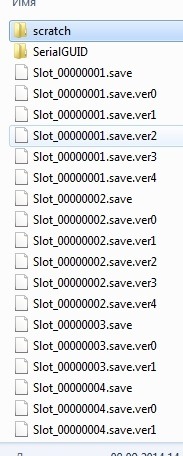
Почему в этой игре все файлы в таком странном виде. (одна папка Tray чего стоит )
Помогите разобраться в папке с сохраненками, а то у меня стойкое ощущение, что там много лишнего.
И там ниже еще чуть ли не столько же их.
У всех файлов в одном "слоте" одинаковое время и дата, т.е. так их не различить.
В итоге новее фал, который с последней версией, или наоборот - первый? Которые из них автосохранение, которые мои? И что в папке scratch? Там тоже куча файлов, это какой то кэш или что?
А если мне нужен не дом, а просто моя последняя сохраненная игра? Какую конкретно папку сохранять и куда ставить? Так, чтоб в ней не ковыряться в файлах и ничего не выискивать, а просто скопировать и все.
А как выбрать не последнее, а, скажем, предпоследнее сохранение?
В Моих Документах/Electronic Arts/The Sims 4 есть папка Saves. Я ее перекидывала, когда переезжала с пиратки в лицензию, все прекрасно сработало. В этой папке на каждую сохраненку есть несколько файлов. Думаю, если убрать файлы с последним номером, загрузятся предыдущие. Непосредственно в игре я функции смены сейва не нашла, но, не исключено что не там искала.В Моих Документах/Electronic Arts/The Sims 4 есть папка Saves. Я ее перекидывала, когда переезжала с пиратки в лицензию, все прекрасно сработало. В этой папке на каждую сохраненку есть несколько файлов. Думаю, если убрать файлы с последним номером, загрузятся предыдущие. Непосредственно в игре я функции смены сейва не нашла, но, не исключено что не там искала. Вот и я в игре не нашла, и очень странно, что есть возможность "сохранить как", а загрузить игровыми методами предыдущие версии нельзя
Смущает, что в папке Saves есть подпапка scratch, а в ней тоже какие-то файлы. Их вот убирать или нет? Буду экспериментировать при случае Вот и я в игре не нашла, и очень странно, что есть возможность "сохранить как", а загрузить игровыми методами предыдущие версии нельзя Можно, из основного меню, еще до загрузки города, в верхнем правом углу одна из кнопок с дискеткой. Если вы сохраняли до этого несколько игр через "сохранить как" и под разными именами. А вот автосейв я не нашла, то ли он делается с редкой периодичностью типа раз в час и я до него не доигрывала, то ли у меня просто не работает, но после вылетов, я могу загрузить игру только сохраненную перед этим самой.
Пользователь сказал cпасибо:
marsia, спасибо! Вот вроде все пересмотрела, а там не догадалась
кто нибудь разобрался, что лежит в папке Saves-scratch? А то у меня там аж 69 файлов.
Последний раз редактировалось Naka; 13.09.2014 в 12:46 .
кто нибудь разобрался, что лежит в папке Saves-scratch? А то у меня там аж 69 файлов.
Поняла методом тыка
А еще у меня страшная проблема с лотов исчезают симы и целые семьи. Безвозвратно и в лот не зайти больше. Кто-нибудь сталкивался? Игра - пиратка) кто нибудь разобрался, что лежит в папке Saves-scratch? А то у меня там аж 69 файлов.
Всякая визуализация должна быть, в jpg - воспоминания в размер 600х400, в thm - внешний вид домов на карте в активном и неактивном виде . А вот что в zoneObjects-XXX-X.sav и в savegame-XXXX-X.sav - не знаю.
А вот автосейв я не нашла, то ли он делается с редкой периодичностью типа раз в час и я до него не доигрывала, то ли у меня просто не работает, но после вылетов, я могу загрузить игру только сохраненную перед этим самой.Автосейв судя по всему только в особых случаях, типа первого сима заселившегося на участок. Проверяла - ни повышение, ни нахождение работы, ни прокачка навыков, ни любовь, ни перестройка дома, ни доселение в семью другого сима поводом для автосейва не является. Может свадьба или рождение детей.
А убивает меня эта их система хранения бэкапов . save.verх . Ну зачем их постоянно переписывать сдвигая очередь - они же теперь имеют одну и ту же дату. Причем если я автоматически переназову такой бэкап для загрузки игры в следующее название, то в игре я увижу 2 игры под одним именем, за одну семью и с одной датой (исходное последнее сохранение того слота который пытаюсь отыграть из бэкапа и переименованный в новый слот бэкап). И как прикажете их различать если соохранений много.
NNNNatali, я так поняла систему автосохранений: сохраняется периодически и только в режиме жизни. При этом автосохранение действует на все сохранения разом, то есть оно одно , а не для каждого вашего свое. Поэтому в списке сохранений для загрузки верхним стоит автосохранение. И в нем последний слот , это ваше последнее сохранение. А остальные как повезет. Вполне вероятно, что если долго играли, то только оно и осталось в автосэйве. Поэтому в списке два сохранения с одинаковым временем. Ваше личное игровое и авто."Если у тебя есть фонтан, заткни его; дай отдохнуть и фонтану"
Козьма Прутков
Не совсем так . Автосохранения и сохранения я изучала, единственно не поняла момент когда игра бэкапит слот сама.
Читайте также:


